En primer lugar, si eres un usuario habitual de Microsoft Word, definitivamente has tenido que Cambiar Entre Varias Ventanas de Word. Porque este cambio es un acceso rápido entre varios archivos que están abiertos simultáneamente en el sistema.
Además, a menudo tenemos varios archivos de Word abiertos y simplemente queremos tener un acceso más claro y rápido.
Por lo tanto, muchos archivos abiertos pueden generar mucha confusión y pérdida de tiempo al acceder a ellos, pero existe una opción bien simplificada para acceder rápidamente a cualquier archivo de Word. Haciéndote ahorrar más tiempo en tus trabajos, es decir, productividad.
Cómo Cambiar Entre Varias Ventanas de Word
Bueno, el cambio de ventanas se realiza a través de una pequeña opción, como por ejemplo a continuación, tenemos dos archivos de Word abiertos, el documento 01 y 02.
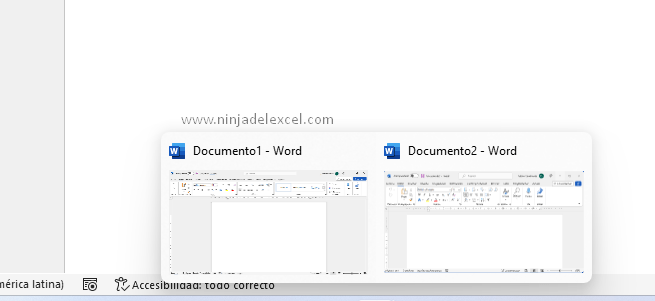
Reciba Contenido de Excel
Registre su E-mail aquí en el blog para recibir de primera mano todas las novedades, post y video aulas que posteamos.
¡Su correo electrónico está completamente SEGURO con nosotros!
Es muy importante que me agregues a la lista de tus contactos para que los siguientes E-mails no caigan en el spam. Agregue este: E-mail: [email protected]
Luego tenga en cuenta que hay una opción nativa que lista todos los archivos de Word que están activos, la lista se realiza por nombres y es mucho más fácil usarla y buscar cualquier documento existente.
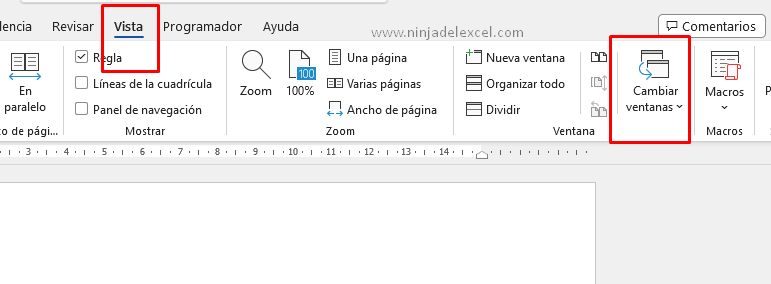
Por lo tanto, haciendo clic en la pestaña: «Vista» y encontraremos la opción «Cambiar ventanas».
Y al hacer clic en la opción, tenemos:
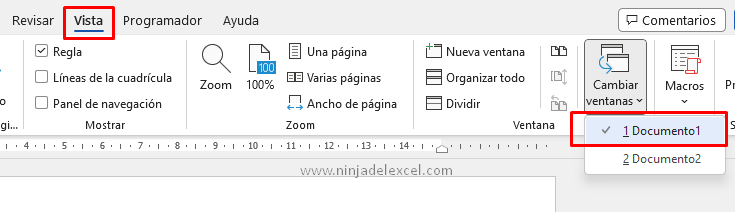
Vea que todos los documentos que se han abierto están incluidos en esta lista, este tipo de acceso es tan rápido y reemplaza el modo de clic en la barra inferior donde están las ventanas que están abiertas en su sistema.
Es mucho más sencillo elegir cualquier documento en forma de lista que hacer clic ventana por ventana y buscar la ubicación de su documento.
Curso de Excel Básico, Intermedio y Avanzado:
Pronto, ¡Cursos de Excel Completo! Continúa leyendo nuestros artículos y entérate un poco más de lo que hablaremos en nuestra aulas virtuales.
 Si llegaste hasta aquí deja tu correo y te estaremos enviando novedades.
Si llegaste hasta aquí deja tu correo y te estaremos enviando novedades.
¿Qué esperas? ¡Regístrate ya!
Accede a otros tutoriales de Excel
-
- Cambiar Separador Decimal en Excel – Ninja del Excel
- Como Cambiar el Idioma de Excel – Ninja del Excel
- Usar la Función BUSCARV con COLUMNA en Excel – Ninja del Excel
- Abrir un Archivo Específico de Excel Automáticamente – Ninja del Excel
- Cómo Usar Excel: Guía Completa – Ninja del Excel
- 5 Complementos de Excel Para Sus Hojas de Cálculo – Ninja del Excel
















